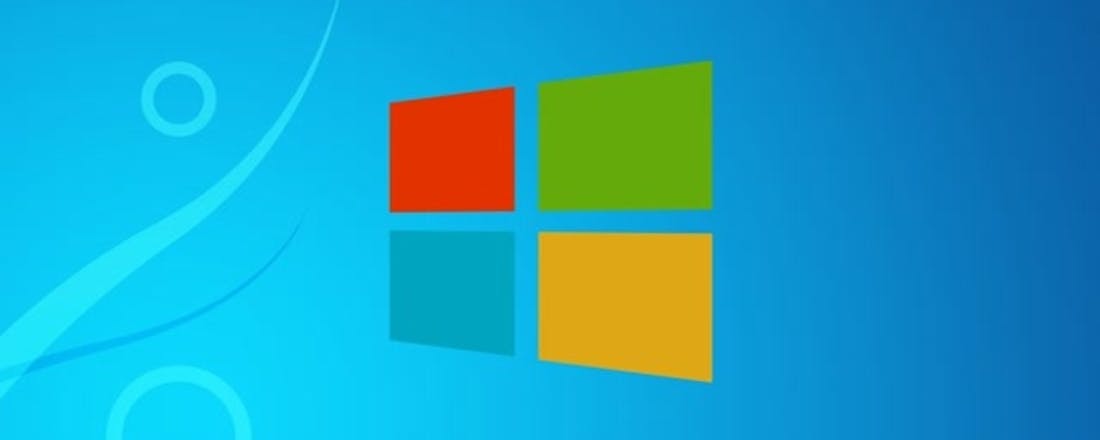Zo kun je bestanden en mappen kleuren geven in Windows 10
Als je heel veel bestanden en mappen hebt, kan het lastig zijn om in de Verkenner het overzicht te behouden. Er zijn een aantal tools waarmee je bestanden en mappen in Windows 10 een kleurtje kan geven. Hier laten we zien hoe dit werkt.
Soms kun je erg moeilijk een goed overzicht krijgen van de bestanden en mappen in de Verkenner. Uiteraard kun je dit proberen op te lossen door een logische mappenstructuur te gebruiken, maar er is een andere manier waarmee je niet van alles naar andere locaties op je computer hoeft te verplaatsen of een andere naam hoeft te geven.
Hier bespreken we een aantal tools waarmee je bestanden en mappen in Windows 10 een kleurtje of een icoontje kunt geven, zodat ze gemakkelijker te herkennen zijn en je bijvoorbeeld kunt aangeven dat bepaalde dingen bij elkaar horen.
Folder Marker en FileMarker.NET Free
Folder Marker Free is een gratis add-in voor Windows 10, waarmee je mappen kleuren en iconen kunt geven. Er is ook een betaalde versie die veel meer opties, kleuren en iconen biedt.
Met Folder Marker Free kun je mappen tevens markeren op basis van hun prioriteit, voortgang / voltooiing, en de soort informatie in de map. Met voortgang / voltooiing wordt bedoeld in hoeverre het werk dat binnen de map gedaan dient te worden reeds voltooid is. Dit is bijvoorbeeld handig als je veel verschillende projecten uitvoert die in aparte mappen zijn opgeslagen.
Je kunt mappen ook externe iconen geven uit ICO, ICL, EXE, DLL, CPL en BMP bestanden.
©PXimport
©PXimport
Met FileMarker.NET Free kun je - in plaats van mappen - bestanden een kleurtje of een label geven. De betaalde versie mag ook zakelijk gebruikt worden en biedt meer verschillende kleuren en iconen.
Het enige wat je hoeft te doen is de Folder Marker Free en/of FileMarker.NET Free software downloaden en installeren, en vervolgens kun je door met de rechtermuisknop in de Verkenner op een map te klikken een kleur en/of icoon of label toekennen. Dit kan voor meerdere geselecteerde mappen of bestanden tegelijk.
Rainbow Folders
Rainbow Folders is een ouder programma, maar het werkt ook nog prima in Windows 10. De add-in is gratis en biedt ondersteuning voor het Nederlands. De tool bevat veel verschillende kleuren die je zelf kunt aanpassen, als favoriet kunt opslaan, en vervolgens aan mappen kunt toekennen. Het is ook mogelijk om mappen een ander icoon te geven.
Rainbow Folders werkt zoals de naam al doet vermoeden alleen voor mappen, niet voor bestanden. Het programma is te benaderen door in de Verkenner met de rechtermuisknop op een map te klikken, aangezien het hier net als bij de andere twee genoemde tools om een shell-extensie gaat.
Je kunt met deze tool tevens een waarschuwing instellen voor bepaalde kleuren mappen, zodat deze bijvoorbeeld niet zomaar per ongeluk verwijderd kunnen worden.
Met Rainbow Folders verandert de kleur / het icoon van mappen op het bureaublad soms niet direct, omdat deze data in het cache wordt opgeslagen. Je kunt dit oplossen door in Rainbow Folders op Opties te klikken en Heropbouwen te kiezen.
©PXimport